Kod 28 dla urządzenia nie zainstalowanych sterowników w systemie Windows 10 i Windows 7 - Jak to naprawić
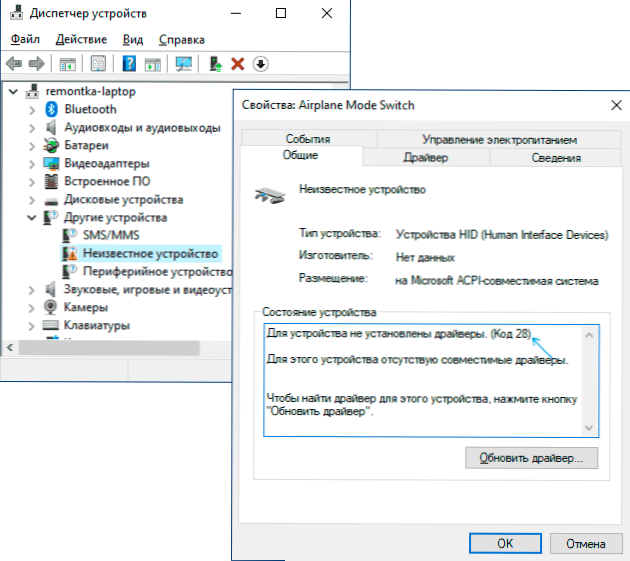
- 1588
- 160
- Wiara Kita
Jeśli masz urządzenie z wykrzyknikiem (często nieznane urządzenie) w menedżerze Windows 10 lub Windows 7, a we właściwościach widać, że komunikat „sterowniki (kod 28) nie są instalowane dla urządzenia”, z reguły , ten błąd jest bardzo łatwy do naprawienia.
Sam błąd mówi tylko, że system Windows nie może znaleźć sterownika dla tego urządzenia - „Nie ma kompatybilnych sterowników dla tego urządzenia”: na przykład używane są niektóre specjalne urządzenia, niektóre nowoczesne urządzenia w systemie Windows 7 lub nieaktualne w systemie Windows 10, Inna opcja jest zablokowana dostęp do serwerów Microsoft lub brak Internetu. W związku z tym, aby rozwiązać problem, będziesz musiał sam znaleźć ten sterownik, który zostanie omówiony w instrukcjach.
- Jak zainstalować sterownik, gdy kod błędu 28
- Instrukcja wideo
Jak zainstalować sterownik urządzenia, gdy błąd „kod 28” w menedżerze urządzeń
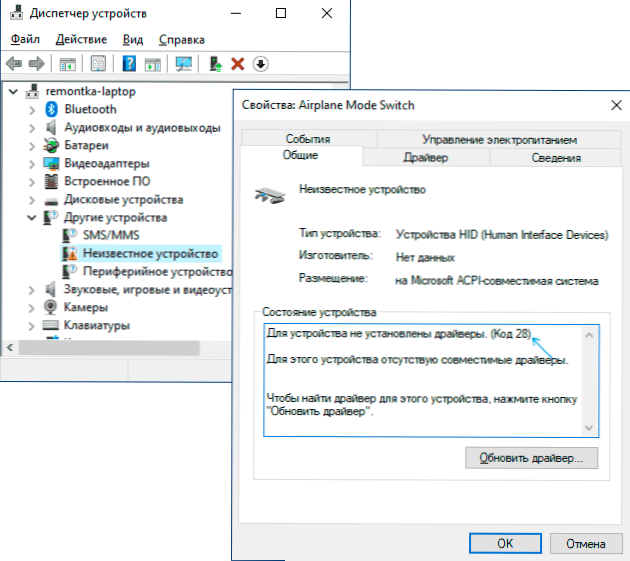
Niezależnie od tego, która wersja systemu Windows jest używana, jeśli mówimy o pewnym zintegrowanym laptopie lub płycie głównej komputerowej, właściwy sposób naprawy sytuacji „Dla urządzenia sterowniki nie są zainstalowane” będzie obejmował następujące kroki:
- Na oficjalnej stronie producenta znajdź stronę wsparcia swojego laptopa lub płyty głównej (jeśli jest to komputer) według swojego modelu (może się przydać: jak znaleźć model płyty głównej komputerowej).
- Pobierz stamtąd oficjalnych sterowników, a jeśli tam jest, możesz użyć oficjalnej narzędzia automatycznego wyszukiwania odpowiednich sterowników. Nie zwracaj uwagi, jeśli masz Windows 10 i oficjalne sterowniki tylko dla systemu Windows 7 lub odwrotnie: w większości przypadków działają poprawnie. Jeśli nie wiesz, które sterowniki są wymagane, możesz pobrać wszystko naraz lub przeczytać ten przewodnik po końcu, rozważymy sposób ustalenia, jakie jest to nieznane urządzenie.
- Zainstaluj pobrane sterowniki i sprawdź, czy problem został rozwiązany.
Jeśli mówimy o trzecim urządzeniu, pobierz sterownik z witryny jego producenta. Często podano wystarczającą liczbę 3 kroków, ale możliwe są pewne problemy:
- Podczas próby zainstalowania sterownika zgłasza się, że instalator nie jest kompatybilny z tą wersją systemu Windows.
- Nie można znaleźć oficjalnej strony, na której możesz pobrać sterowniki.
Jak dowiedzieć się, który sterownik jest potrzebny i pobrać go, a także zainstaluj niekompatybilny sterownik
Jeśli nie wiesz, który sterownik jest potrzebny i gdzie go znaleźć, możesz zrobić w następujący sposób:
- W dyspozytorze urządzenia otwórz właściwości urządzenia, które informuje, że sterowniki nie są zainstalowane z kodem 28.
- Przejdź do zakładki „Informacje”, w polu „Właściwości”, wybierz dom wydawania sprzętu i skopiuj wartość górnej (kliknij prawym przyciskiem myszy przez mysz - kopia).
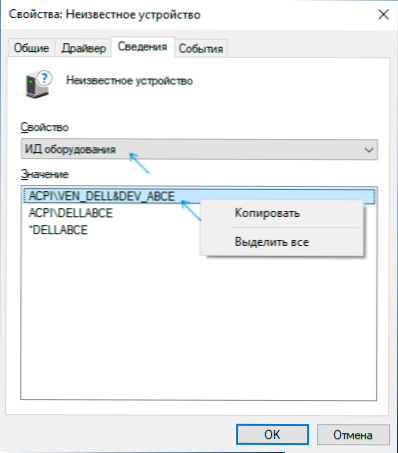
- Spójrz w Internecie na kopii identyfikatora sprzętu (skorzystaj z kierowców Devid.Informacje Lub DRP.Su) i pobierz żądany sterownik, bardziej szczegółowo ten moment jest pokazany w poniższych instrukcjach wideo, a także osobna instrukcja na temat: jak zainstalować sterownik nieznanego urządzenia.
Czasami zdarza się, że instalator odmawia zainstalowania sterownika w określonym systemie, odnosząc się do niezgodności. Następnie możesz spróbować w ten sposób:
- Rozpakować .Exe Fiel of Installer ze specjalnym programem, takim jak Universal Extractor. Druga opcja - jak pokazano na filmie, pobierz nie instalator, ale archiwum zip z sterownikiem z trzeciej strony (DRP.SU daje tę możliwość po poszukiwaniu sprzętu ID).
- W dyspozytorze urządzenia kliknij przycisk myszy na urządzeniu problemowym - zaktualizuj sterownik - Wyszukaj sterowniki na tym komputerze i wskazuj folder z rozpakowanym instalatorem jako wyszukiwanie sterowników. Kliknij „Dalej” i sprawdź, czy sterownik zostanie zainstalowany i czy kod 28 zniknie w menedżerze urządzeń.
I wreszcie, jeśli w twoim przypadku pojawił się błąd po zainstalowaniu systemu Windows 7 na nowoczesnym laptopie lub komputerze, może się okazać, że dla starego systemu operacyjnego naprawdę nie obsługuje niektórych urządzeń i sterowników, po prostu nie jest dla tego systemu operacyjnego.
Instrukcja wideo
Mam nadzieję, że instrukcja pomogła. Jeśli problem pozostaje, a nadal widzisz wiadomość, że sterowniki nie są zainstalowane dla urządzenia, opisz sytuację w komentarzach, najlepiej w wersji systemu operacyjnego (Windows 10, 7, rozładowanie), płycie głównej lub laptopa i identyfikator sprzętu.
- « Nie pokazuje wideo dla Androida, co robić?
- Jak wyłączyć dźwięk i wibracje klawiszów klawiatury na telefonie lub tablecie z Androidem »

